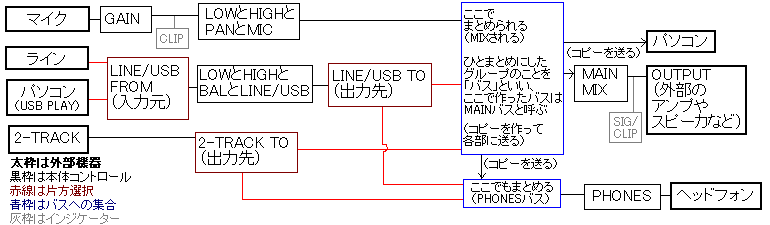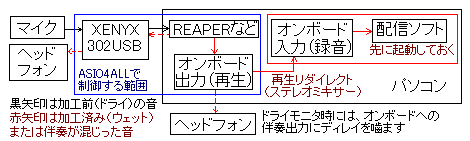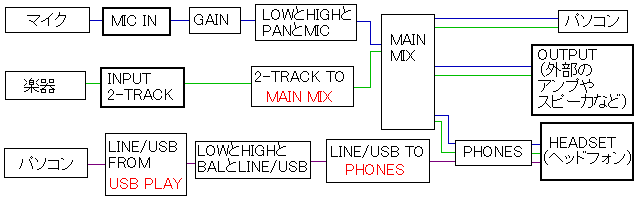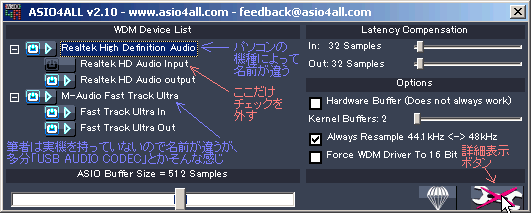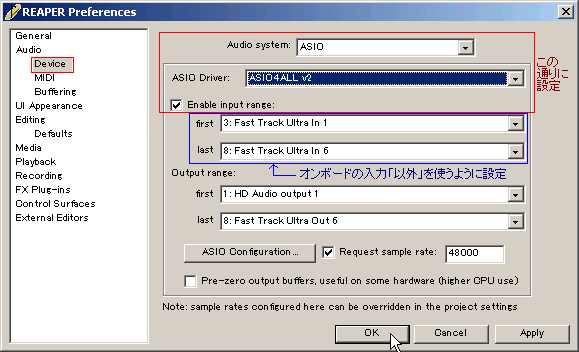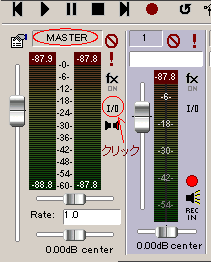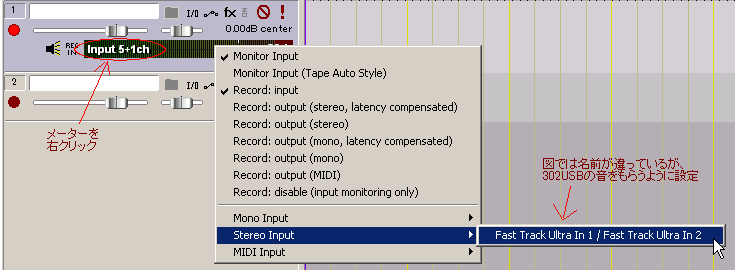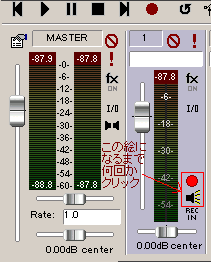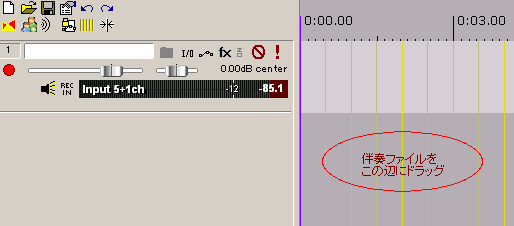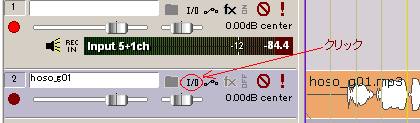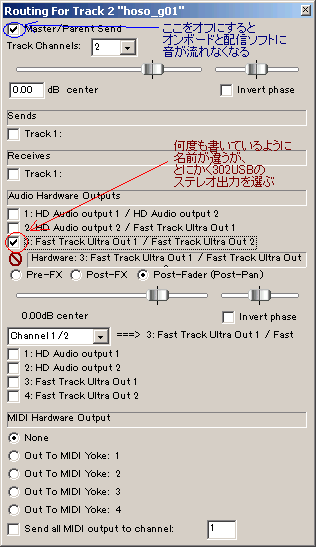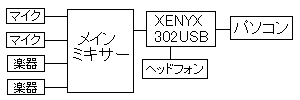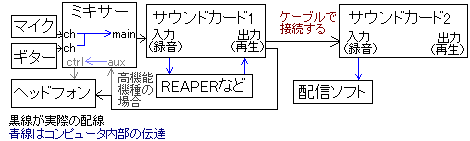XENYX 302USB
もどる
使い方が知られていないためか、機能や性能の割にあまり評価されていないような気がするBEHRINGERのXENYX 302USB(長いので以下302USBと呼ぶ)について。ポッドキャストなど放送用の使い方を前提としているので、音楽用の使い方をしたい人は、たとえば「配信ソフト>録音ソフト」などと適宜読み替えて欲しい。
筆者は実機を持っていないので「確実にこの通りにできる」「中はこの通りになっている」とは断言できないのだが、普通に考えてできるはずな事をいろいろと紹介する。バスパワーミキサーとしての使いでもありそうな機種だが、その話題はローコスト制作のローコストなPAのページに譲り、ここでは初心者向けの紹介をメインにする。2014年8月追記:実機を購入したので記事を更新中。
一応示しておきたい情報::
外付けサウンドカードは送受信するデータが多い機器なので、1つのUSBホストで通信量が大きいほかのUSB機器(ハードディスクやカメラなどを含む)との同時利用はできないか、できても制限が生じるのが普通です。ノートパソコンや小型デスクトップの場合とくに注意してください。
ステレオミキサーのページで使ったXENYX302USBのブロックダイアグラム(っぽくでっち上げた図)を再掲する(XENYX1002/1202系の例は一足飛びのパソコン周辺の買い物のページで触れた)。普通はメーカーが用意してくれるものなのだが、ベリさんなので仕方ない。
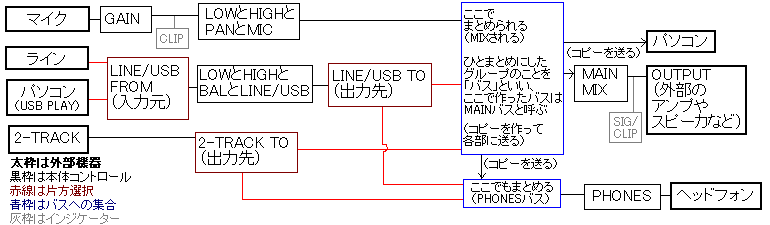
これさえわかっていればミキサーを扱うのは簡単である(図を見ながら操作すればよいのであって「理解」する必要はまったくない)。よくわからない人は「FROMがパソコンとラインの選択で、TOがヘッドフォンだけに音を出すボタン」だということだけ覚えよう(ボタンは3つしかないし、それだけわかればとりあえず使える)。LINE/USB FROMをUSB(パソコン)に、LINE/USB TOをMAINにするとハードウェアリダイレクト(パソコンからミキサーに入ってきた音をまたパソコンに戻す)ができ、ASIO4ALLとオンボードサウンドを使えばウェットモニタもできる、というところまではすでに紹介した。もうちょっと詳しく見てみよう。
この機種では、LINE/USBと2ーTRACKからの入力を「ヘッドフォンだけに流す」or「すべての外部機器に流す」という選択がある。これを利用すると、メトロノームやガイドメロディなど演奏や歌唱の補助になる音声を流したり、ワンボタンでヘッドフォン以外へのミュートが可能なチャンネルとして使ったりできる。LINE/USBの入力選択についてもたとえば、パソコンからの音声を流し終わったところでボリュームを絞り、無音のままラインに切り替え、ボリュームを上げて今度はラインから音を流す、といった使い方が考えられる。
マイクのところでボリュームが2段階になっている(GAINとMIC)ことに気付いた人も多いと思う。これは接続するマイクに合わせて「想定する最大音量でも音量オーバーにならない」レベルにGAINを設定し、その後「実際に使う」音量に合わせてMICを設定するための仕組み。こうすることで、より安全便利に音量を増幅できる。当たり前といえばそれまでだが、普段の使用で音量操作の必要ができた場合は、マイクの音量ならMICツマミ、ラインまたはパソコンの音量ならLINE/USBツマミで調節する。またライン入力とパソコンからの入力が排他になっているので、ギターやベース用のアンプシミュレータなどを使う場合は2ーTRACKに入れる(もちろん普通のオーディオプレーヤーを繋いでもよい)。
さて、普通に使う分には手強くないことが(多分)わかってもらえたと思うが、しかし、工夫することでより便利に使う余地がないわけではない。たとえばこんな接続ができる。
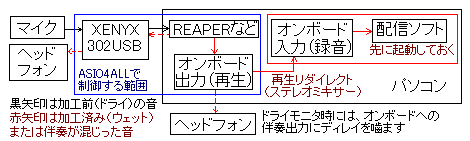
これは、302USBと、ASIO4ALL(のマルチデバイス機能)と、オンボードサウンド(パソコンに最初から付いている音声入出力)と、CockosのREAPERv0.999のように入力元と出力先を選べるDAWソフトを組み合わせたもの。ヘッドフォンが2つ描いてあるが両方接続して使い分けると便利で、加工後の音を聴く場合はパソコン本体に繋いだヘッドフォンを使い、加工前の音を聴く場合はREAPERから302USBに伴奏だけ流しオンボードへの伴奏出力に少しディレイをかけつつ302USBに繋いだヘッドフォンを使う。
ただし、たとえばWindowsムービーメーカーのバージョン2.1.4028.0やskypeクライアントのバージョン6.5.0.158のように、使ってもいないリソースを掴んで離さない行儀の悪いアプリケーションが混じっているときには、上記のような接続が失敗することがある。手元では、無印VirtualDub(ver1.10.4:ただしREAPERを先に起動してデバイスを渡さない必要がある模様)、NCH ソフトウェアのVideoPad(番号を失念したが有料化前の古いバージョン)、hunuaaさんのhunuaaCap(ver2.5.6.3)といったソフトで、上記とほぼ同様の接続による録画が可能だった(ストリーム出力ができるソフトは、Windows用VLCのバージョン2.1.3のみ試したが手元ではダメだった:入力デバイスと出力デバイスを別々に設定する機能がないので、自前でソースから書き直さない限り多分ムリ)。音量メーターが必要な場合、EntryName”YMO”さんのDeskTopLevelMeterなどと併用するとよい(lvmeterというソフトもあるのだが、筆者の手元のバージョン1.00ではデバイスを占有してしまう挙動が見られた)。
もし上記の運用ができない場合、ぱっと思いつくのはハードウェアリダイレクトでのやりくだが、302USBには「ダイレクトモニタをしない」という選択肢がないので、オンボード入力を始点にして、DAWで加工してオンボード出力に出し、ケーブルで302USBのラインに入れて、配信ソフトに送るという鈍臭い手順になる(せっかくミキサー機能がついているのに持ち腐れるというだけで、やっていけないわけではないが)。
上で紹介した「ちょっと工夫した接続」を実際にやってみよう。けっこう複雑な設定になるので、ハウリング対策のためヘッドフォンはテスト時のみ耳に近付ける運用にしておこう。
まず302USB本体の設定から。こんな感じにする。
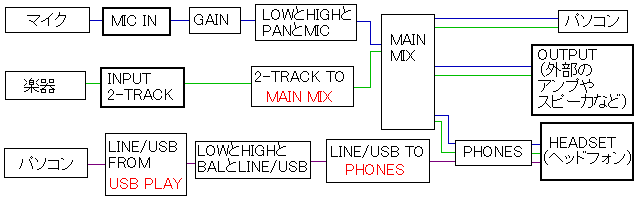
パソコンではマイクの音と楽器(キーボードとかエレキギター/ベース用マルチイフェクタとか、マイクやアンプを使わずに録音できるもの)の音を録音でき、ヘッドフォンからはそれに加えてパソコンの音も再生される設定。もちろん、楽器でなくオーディオプレーヤーなどを接続してもよい。
オンボードサウンド(パソコンに最初から付いている音声入出力)は、録音ソースを再生リダイレクト(ステレオミキサー)にして、音量をテキトーに調整しておく(ステレオミキサーのページを参照)。もしリダイレクト機能がない場合は、ハードウェアでなくソフトウェアでリダイレクトしておく(最後の受け渡し部分で5秒や10秒レイテンシ(遅れ)が出ても作業に影響がないため、無駄に入出力を塞がないソフトウェアでの解決がスマート)。リンク先で紹介したように、どなさんの猿ちぃ04などがある。
ソフトウェアの設定は配信ソフトからやる。録音元をオンボードサウンドにして、再生先はなしにする(再生先をなしにしないとハウリングするので注意)。このやり方は他にいくらでも解説があるのでこのページでは省く(ついでに、REAPERやASIO4ALLのインストール方法も省く:REAPERの基本操作は一足飛びのReaperの設定と操作のページに書いた)。ここまでやったら、オンボードサウンドを使って再生したパソコンの音が、ちゃんとリダイレクトされて配信ソフトに届いていることを確認しよう(Northern VerseさんのSound Player Lilith for Unicode OSsなどがあるとチェックがラクだが、なくても作業はできる)。
ASIO4ALLとREAPERの設定に移る。ASIO4ALLはこんな感じ。
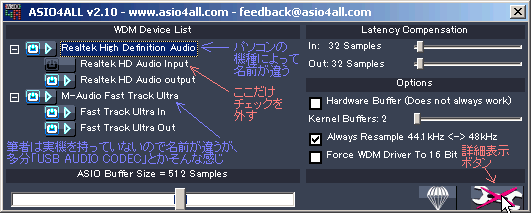
ここでオンボードサウンドと302USBが何という名前で表示されているか覚えておこう。REAPERは起動した後Ctrl+Pを押して、Audio>Deviceの画面でさっき選んだ入出力だけ使う(チェックを外したオンボードの入力を使わない)ように設定する。
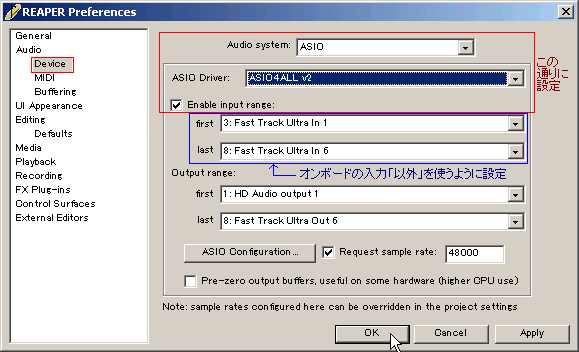
全部終わったらいったんREAPERのプロジェクトを保存してからソフトを全部終了する。ドライバを入れた後なので一度パソコンを再起動しておくと安心。
REAPERを起動した後オーディオデバイスを解放した状態で配信ソフトを起動(意味がわからない人は配信ソフトをREAPERより先に起動して、録音元と出力先を再チェック、動かないようならREAPERを先に起動する順番を試す)して、オンボードに出力した音がちゃんと配信ソフトにリダイレクトされている(届いている)ことを確認しておこう。保存したREAPERのプロジェクトをダブルクリックして起動、REAPERの画面でCtrl+Tを押してトラックを作り、マスタートラック(デフォルトでは左下)のI/Oボタンを押す。
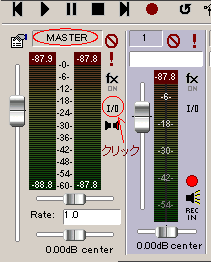
すると「REAPER全体の音声出力先」を選ぶ画面になるので、オンボードサウンドを選んでやる。

さっき作ったトラック(デフォルトでは左上)のメーターを右クリックして302USBのステレオ入力を選ぶ(選べないようになっているはずだが、この状態からオンボードサウンドを選んでソフトウェアモニタをオンにするとハウリングするので念のため注意)。
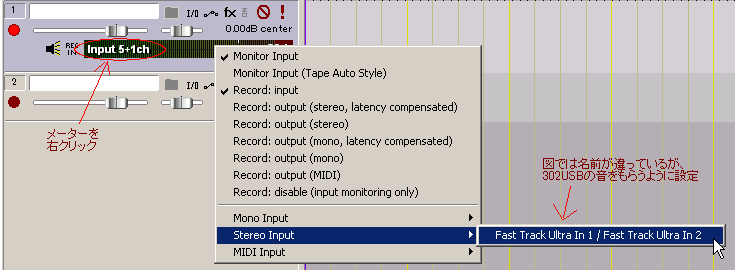
作ったトラックの録音準備ボタンとモニタ出力ボタンを押して「明るい赤丸」+「XやRがついていないスピーカ」の絵にしたら準備完了。録音準備ボタンとモニタ出力ボタンは左上にも左下にもあって、どちらを押しても同じ意味。
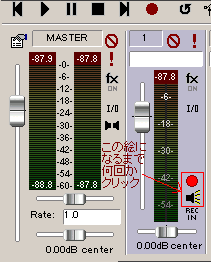
これで、302USBの入出力とオンボードの出力をASIO4ALLから、オンボードの入力を配信ソフトから使う設定になった(はず)。
302USBから適当な音を入れながらREAPERの音量ツマミ(ダブルクリックでプラマイゼロに戻る)を動かしてみて、302USBに繋いだヘッドフォンの出音には影響がなく、オンボードサウンドに繋いだヘッドフォンや配信ソフトには影響することを確認しておこう。さらに、伴奏ファイルをテキトーなところにドラッグして読み込む。
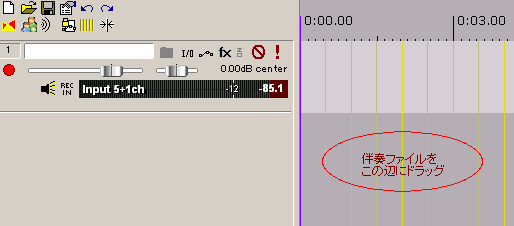
このままだと302USBのヘッドフォンから伴奏の音が出ないので、伴奏トラックのI/Oボタンをクリックして、
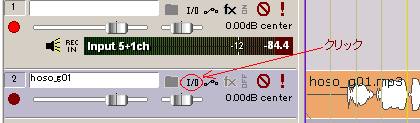
302USBへの直接出力を設定してやる(下図の青丸のチェックを外すとオンボードサウンドに音が流れなくなるため、クリックやガイドメロディなど「モニタしたいが放送には乗せたくない」音を302USBだけに流すこともできる)。
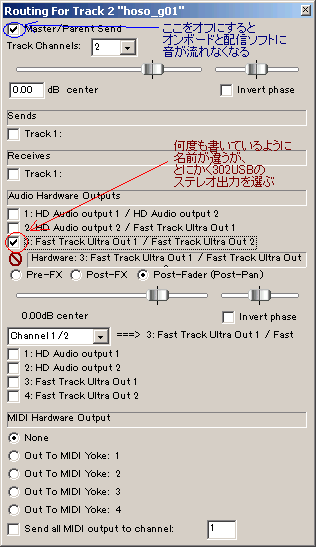
再生ボタンを押して両方のヘッドフォンから伴奏の音が出ることを確認しよう。

全部できたら、REAPERのプロジェクトを保存しておく(次回からはこれを使えば面倒なことをしないで済む)。
これで、302USBに繋いだヘッドフォンでドライモニタ(加工する前の音+伴奏+コッソリ聴く音)、オンボードサウンドに繋いだヘッドフォンでウェットモニタ(加工した後の音+伴奏)しつつ、ミキサーからパソコンに入れた音だけにイフェクトをかけることができるようになった。応用すると、パソコンでリバーブをかけてリバーブ成分だけ302USBに戻したりもできるが、ここでは扱わない(一足飛びのReaperの設定と操作のページを参照)。
音量調整は、REAPERで0dbFS(最大音量)の信号を流しながら-1dbくらいになるよう録音レベルを設定してやればよい(ここまでやったなら、どうせリミッターかピークサプレッサーはかけるだろうから、ムキになる必要は無い)。音量設定、音量メーター、配信ソフトなどをまとめてランチャソフトに登録しておくとラクである(音量設定にはProduct Technology Partners LtdのQuickMixというソフトが便利だが、VivasoftのFaderControllerなど、もう少し操作が親しみやすいものもある)。
わりと面倒な作業ではあったが、複雑なことをやりたいときに操作や設定が複雑になるのはある程度避けられない。データを送る経路の設定(専門用語でルーティングという)は仕組みとやり方さえ覚えてしまえばどのハードやソフトでも同じなので、小規模なシステムで上記くらいのことをしっかり理解してしまえば、大規模なシステムを扱おうとしたときにもそう迷うことはないだろう(作業量が増えるだけで、やることの本質は変わらない)。
ぶっちゃけ、あまり積極的に拡張しなくてもいいように思う。オールインワンというのは「だいたいのことはできるようにしておいてだいたいのことしかやらない」というコンセプトである(ここを勘違いすると「ワークステーション」と称するグダグダなシステムができあがる:ワークのステーションなんだから外からいろいろ乗り入れてナンボなはずで、オールインワンとは反対の発想だと思うのだが、あまり賛同者の多い意見ではないらしい)。
たとえば、やはり筆者は実機に触ったこともないのだが、同じベリンガーからMON800 Minimonという高機能セレクターのようなものが出ていて、これに302USBのメインアウトとヘッドフォンアウトとオンボードの出力を全部繋いだら便利だろうなという構成ではある。しかし実売で5000円以上するので、302USB本体とケーブルやらなにやら合計するともう少し本格的なミキサー(筆者が使っているXENYX 1204USBとか)が買えてしまうくらいの費用になる。
ベリさんはHA400 Microampという4chのヘッドフォンアンプも出していて、やはりモノは便利そうだし値段も高くないが、すでにミキサーとオンボードで合計2つヘッドフォンを使える状態であれば、ぜひとも欲しいようなものではなさそうに思える。
入力を増やす形での拡張は、たとえばこんな形にできる。
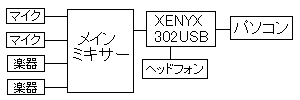
しかしこれも、最終的にこの形にするのがわかっているならUCA202 U-CONTROLあたりの方が(多少機能は異なるが)安くて小さい。またダイレクトモニタをオフにできないため、ステレオミキサーのページで挙げた
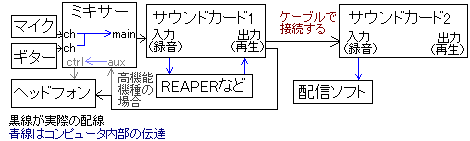
こんな感じのルーティング(サウンドカード1の役割)はちょっと厳しい(出力も1系統しかないし)。
そういった機能面での拡張を考えるよりもう少し地味なところで、音が漏れにくいヘッドフォン(何度断ったか覚えていないが、自分の頭に合うものを選ぼう:密閉度が高いものは圧迫感もそれなりに強いので、なおさら相性が出る)を探すとか、タイプしてもガチャガチャ音がしないキーボード(もちろん楽器でなくパソコン用)を買ってくるとか、普通に考え付くことを普通にやるのがよいと思われる。またそれ以上に、マイクの扱い方とか音量のバランスとか、技術的に工夫できる部分を追求することがまず大切である。
TBIA(Task Bar Icon App)のエラーが出る!:名前の通り、タスクバーにアイコンを出そうと思ったら失敗したという意味です。もしインストール自体はできていてドライバが動いているようなら、「データが無効です」という表示がうっとおしい以外の実害はないはずです。もし「The name is already in use as either a service name or a service display name」とかそれに相当するエラーが出てインストールができない場合、古いドライバが残した使われていないデータを削除して席を空けます(「C:\WINDOWS\inf」や「HKEY_LOCAL_MACHINE\SYSTEM\CurrentControlSet\Services」の付近らしい)。
改造したら音質がー劇的に改善した!:それは良かったですね。
僕の持ってるマッキーより音質がー悪い!:それは残念ですね。
ホワイトノイズがー、ヒスノイズがああぁぁ!:パソコン内部での音量をできるだけ上げ、GAINツマミを「想定する最大音量でも音量オーバーにならない(CLIPランプが点灯しない)範囲で高め」に設定し、MAIN MIXを「全部の音を合計しても音量オーバーにならない範囲で高め」に設定し、その後「実際に使う」音量に合わせてMICツマミを設定します(どのCLIPランプも点灯していないのに音が割れるときだけ、パソコン内部での音量を下げる)。この状態でノイズが気になる場合、GAINツマミをやや下げてMICツマミをやや上げると改善することがあります。ヘッドフォンからのノイズが気になる場合、ヘッドフォンアンプを別に用意することで改善することがあります(ページ冒頭のブロックダイアグラムでいうPHONESの位置で生じたノイズは録音に影響しないことに注意)。またパソコン用マイクには桁違いにノイズの多いものがあるため、マイクの接続を外してみて、ノイズ源になっていないか確認します。マイク自体のノイズレベルが高い場合は、マイクに入れる音声を大きくする以外の対策が難しくなります。ソニーのF-V420やクラシックプロのCM5などアンプを内蔵していないダイナミックマイクを、パソコンのディスプレイや蛍光灯など電磁的なノイズ源から十分離して使用することをお勧めします。
X・L・R!X・L・R!:ファンタム電源を必要としない機器はフォーン端子で接続することをお勧めします。
ファンッタム・パワー・サブライッ!:お手持ちのマイクの取扱説明書を参照して、マイクの対応電源電圧をご確認ください。多くのファンタム駆動コンデンサマイクは9~48V程度の電圧で動作しますが、電源電圧が低いと対応可能な最大音量が小さくなり、その結果ダイナミックレンジが狭くなることがあります。たとえば48V駆動時に136dbSPLまで対応可能なプリアンプ(マイク内部のアンプ)が、15V供給時には126dbSPLまでしか対応できなくなるなどです(注意:まったく使えなくなる機種もまれにある)。なお、人が126dbSPL程度の音量に晒される場合、必ずイヤーマフなどで耳を保護してください(これは誇張でも冗談でもない)。
PCM2902(PCM2902E)にはバグがあるっ!:たしかにあるので、気になる場合はステレオ録音の左チャンネルに1サンプルのディレイをかけ、低サンプルレート録音を避け、ポップノイズは加工で取り除いてください(注意:どのロットにPCM2902が使われているのかはもちろん、本当にPCM2902そのもの(互換品や特注品でなく)が入っているのかどうか、筆者は知らない)。ICのバグに関する詳しい情報はTIのエラッタを参照してください(ちなみにUSB2.0に対応した後継機種のPCM2902Bでは直っており、さらに後継のPCM2902Cは細かい仕様変更だけみたい:総合的に見れば無印2902もけっこういい石だと思うけどねぇ)。
ベリンガーじゃなくてベーリンがー!:そーなのかー。
ストリーミング放送の目次に戻る / 音楽メモの目次にもどる
自滅への道トップページ